Како да додате број претплатника уживо у ОБС Стреам Цроппед
Уређаји за стримовање / / August 04, 2021
Огласи
Претпоставимо да сте ИоуТубе и често водите стримове уживо, али не можете да пратите тренутну публику. У неким случајевима, можда ћете желети да додате бројач претплатника уживо у свој стрим или уопште. То би учинило да изгледате професионално, а такође ће вам пружити и фид уживо о претплатницима које имате.
Праћење вашег присуства на мрежи је веома важно ако започињете са стримингом или ако имате друштвени утицај. Праћење броја претплатника уживо до исеченог ОБС стрима такође ће вам помоћи да боље разумете своју публику. У овом чланку ћемо споменути кораке за додавање бројача претплатника уживо у ОБС Стреам, заједно са начином обрезивања и променом позадине.
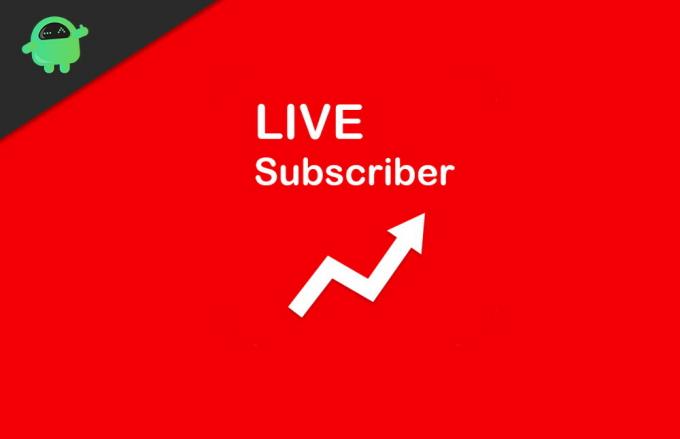
Преглед садржаја
-
1 Како да додате број претплатника уживо у ОБС Стреам Цроппед
- 1.1 Корак 1: Подесите име канала
- 1.2 Корак 2: Подешавање извора и упозорења
- 1.3 Корак 3: Подесите бројач претплатника уживо
- 2 Закључак
Како да додате број претплатника уживо у ОБС Стреам Цроппед
Додавање броја претплатника уживо у ваш ОБС стреам није веома тешко. ако се играте или стримујете на било којој теми, посебно је имати уживо број ваших претплатника. Цео процес сам поделио на три сегмента, тако да вам је лакше да то разумете.
Огласи
Корак 1: Подесите име канала
Прво отворите прегледач и посетите ливецоунтс.нет веб сајт. Тамо Унесите име свог канала у искачући прозор. Затим кликните на ок дугме за покретање броја претплатника.

Сада идите на траку за адресу прегледача, изаберите УРЛ, кликните десним тастером миша и изаберите Копирај. Такође, можете користити Цтрл + Ц. пречица.

Корак 2: Подешавање извора и упозорења
Сада, отвори ОБС и кликните на ПЛУС „+“ икона испод Извори, друга лева колона.
Огласи
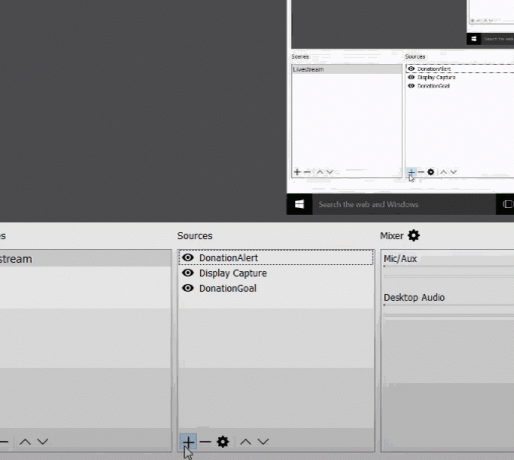
Из менија одаберите БровсерСоурце опцију и додајте је у своје изворе стрима уживо.
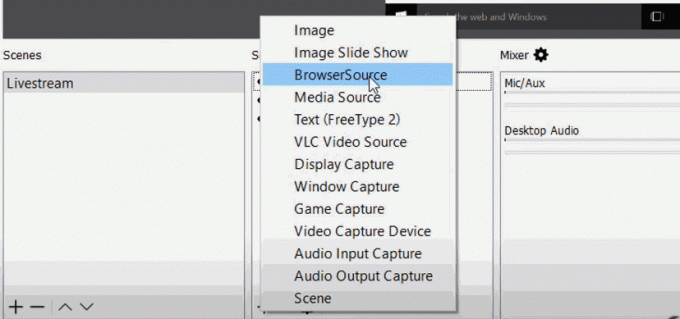
Након тога ће се појавити упит. Тамо испод Створи ново ознаку, можете га назвати претплатником. Затим кликните на ок дугме.
Огласи

У следећи упит налепите копирани УРЛ притиском на тастер Цтрл + В у пољу за унос УРЛ-а. Кликните на ок поново притисните и тада у ОБС можете видети број претплатника уживо.
Корак 3: Подесите бројач претплатника уживо
Да бисте прилагодили бројач претплатника уживо према вашим жељама, кликните десним тастером миша Претплатници под Извори доле. Затим одаберите Филтери опција из менија.

У новом промптном прозору кликните на Икона плус “+”Испод и изаберите Цроп / Пад опција из менија.

Сада само унесите Лево вредност као 175, Највећа вредност као 200, Јел тако вредност као 175и на крају, Дно вредност као 280.
Након што унесете ове вредности, број претплатника треба да буде видљив само. Ако не, мало подесите вредности да бисте пронашли своје одело.
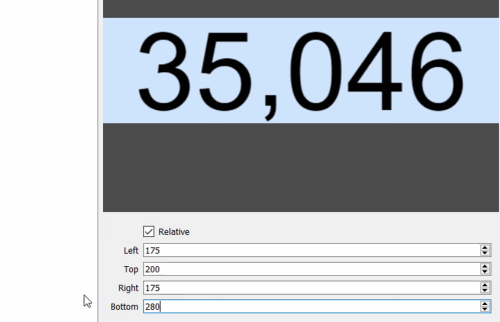
Ако желите да промените и позадину, притисните тастер Плус „+“ поново икону и изаберите Цхрома Кеи опција.
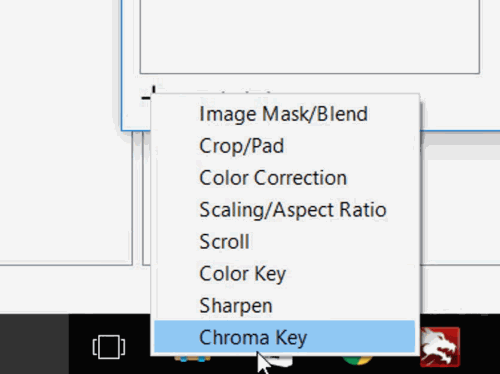
Сада кликните на Тип боје кључа падајући мени. Затим одаберите Обичај кликните на Изаберите Боја дугме и одаберите боју према својим жељама.

На крају, можете да подесите неколико подешавања цхрома тастера да бисте правилно поставили боје.
Закључак
Дакле, ово је једноставан и директан начин за додавање броја претплатника уживо у ваш обрезан ОБС стреам. Ако редовно стримујете, можете да сачувате шаблон и користите га у свим стримовима и покажете колико је велика ваша публика у реалном времену!
Избор уредника:
- Како гледати како Гоогле Пикел 4 покреће догађај уживо?
- Решите проблем Зоом Блацк Сцреен на рачунару
- Промените небезбедне лозинке на Гоогле налогу
- Онемогућите Твиттер Флеетс на Андроиду и иОС-у
- Како исправити проблем са обавештењима у Инстаграму
Рахул је студент рачунарства са великим интересовањем за област технике и теме крипто валута. Већину времена проводи или пишући или слушајући музику или путујући по невиђеним местима. Верује да је чоколада решење за све његове проблеме. Живот се догоди, а кафа помаже.

![Листа најбољих прилагођених РОМ-а за Вико У Феел Приме [Ажурирано]](/f/be03ecc975b05125e6966cd862cc382f.jpg?width=288&height=384)

